Tutoriel sur les sprints Jira
Résumé : un sprint correspond à une période fixe pendant laquelle les équipes réalisent les tâches de leur backlog produit. À la fin du sprint, une équipe aura généralement fait un build et implémenté un incrément de produit fonctionnel. Jira place votre backlog au centre de votre réunion de planification de sprint de sorte que vous puissiez estimer les stories, ajuster le périmètre du sprint, vérifier la vélocité et redéfinir la priorité des tickets en temps réel.
Dans ce tutoriel, nous expliquerons comment utiliser les sprints dans Jira. Notez que nous n'aborderons pas les rituels d'équipe pratiqués en dehors de Jira (comme les réunions de planification de sprint, les rétrospectives et les stand-ups quotidiens). Consultez le guide Utilisation de Scrum avec Jira pour en savoir plus.
Durée :
10 minutes de lecture. Au moins 2 semaines d'implémentation.
Public :
- Vous êtes nouveau dans le développement Agile ou Jira
- Vous disposez de la permission Configurer le projet pour tous les projets de votre tableau Scrum. Consultez la page Gestion des permissions de projet pour en savoir plus.
Prérequis :
- Vous avez créé un compte Jira
-
Vous avez créé un projet Jira Scrum
-
Vous avez consigné des tickets dans votre backlog de projet
Un sprint correspond à une période fixe pendant laquelle les équipes réalisent les tâches de leur backlog produit. Les sprints durent généralement une, deux ou quatre semaines. À la fin du sprint, une équipe aura généralement fait un build et implémenté un incrément de produit.
Étape 1 : Création d'un sprint
- Accédez au backlog de votre projet Scrum.
-
Cliquez sur le bouton Créer un sprint en haut du backlog.
Notez que vous pouvez créer plusieurs sprints, si vous souhaitez planifier les tâches quelques semaines à l'avance.
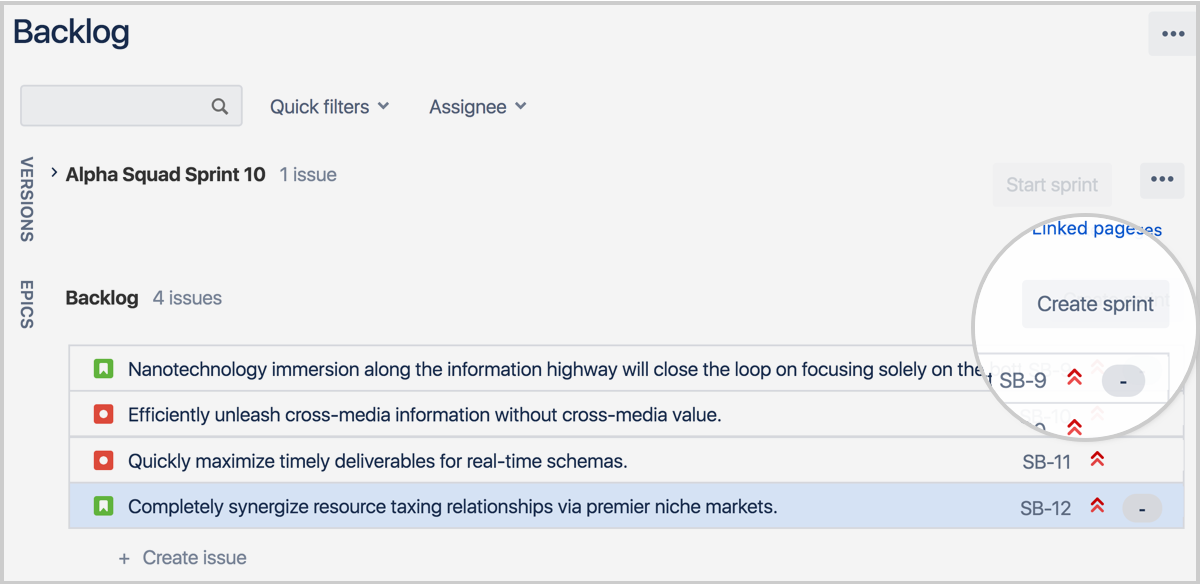
Étape 2 : Consignation des stories du backlog dans votre sprint
Après avoir créé votre sprint, vous devrez le remplir avec des tickets. Avant tout, asseyez-vous avec votre équipe et discutez des tâches pour lesquelles vous souhaitez vous engager. Assurez-vous d'ajouter suffisamment de travail pour tout le monde dans l'équipe.
La première fois, vous ne saurez peut-être pas combien de tickets ajouter. Mais ne vous inquiétez pas, vous y parviendrez avec l'expérience. Pour résoudre ce problème, avant d'ajouter des tickets au sprint, demandez à l'équipe d'évaluer ses tickets. Une fois le sprint terminé, vous verrez la quantité d'efforts consacrée au sprint par l'équipe.
Au fil du temps, vous aurez une idée plus précise de la capacité de travail de votre équipe, ce qui vous aidera à planifier les futurs sprints en conséquence. Pour en savoir plus sur l'estimation, consultez notre guide Utilisation de Scrum avec Jira.
Pour ajouter des stories à vos sprints
-
Accédez au backlog.
-
Faites un glisser-déposer des tickets depuis le backlog dans votre sprint.
Notez que vous pouvez également ajouter un ticket à votre sprint en éditant le ticket et en mettant à jour le champ Sprint.
Étape 3 : Lancement du sprint
Une fois que vous avez ajouté des tickets à votre sprint et que l'équipe est prête à travailler, vous devrez lancer le sprint.
Notez que vous pouvez uniquement lancer un sprint si :
-
vous en avez déjà lancé un. Si vous souhaitez lancer plusieurs sprints simultanément, essayez la fonctionnalité Sprints parallèles ; et
-
le sprint se trouve en haut du backlog. Si vous souhaitez lancer un sprint planifié situé plus bas dans la liste, vous devrez réorganiser vos sprints pour le déplacer vers le haut.
Pour lancer un sprint
-
Accédez au backlog de votre projet Scrum.
-
Trouvez le sprint que vous souhaitez lancer, puis cliquez sur Démarrer le sprint.
-
Mettez à jour le nom du sprint et ajoutez un objectif de sprint si vous le souhaitez. Sélectionnez ensuite la date de début et la date de fin pour le sprint.
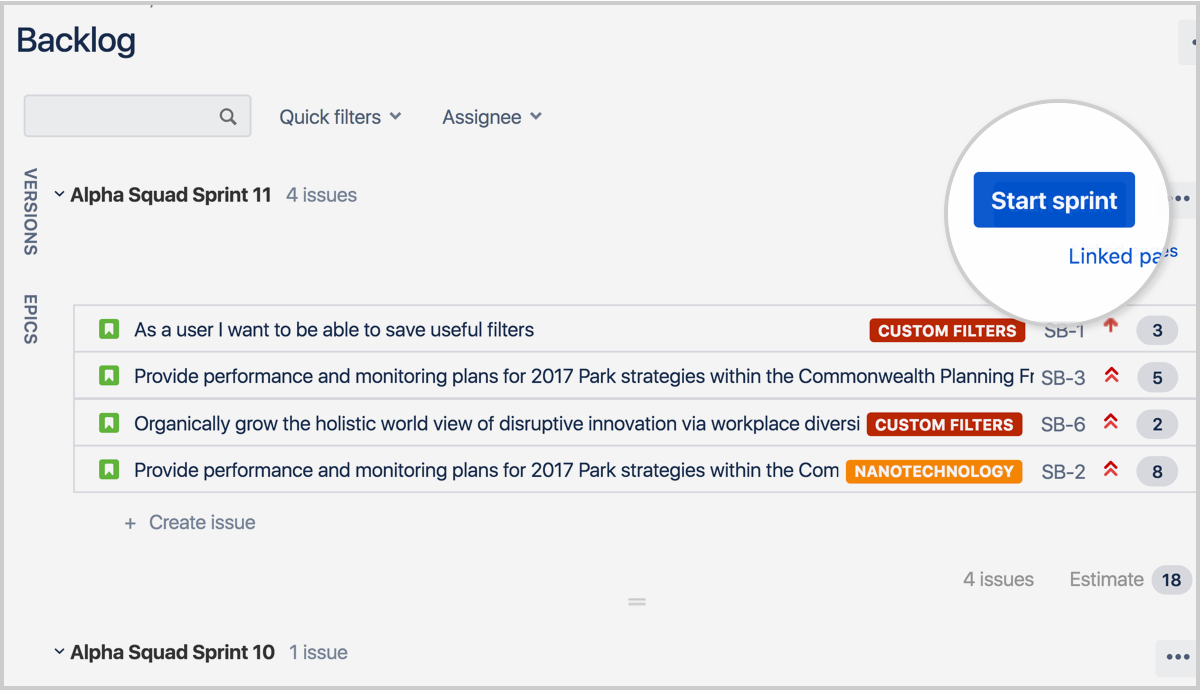
Si vous n'êtes pas sûr de la durée à donner à vos sprints, nous recommandons deux semaines. Cette période est suffisante pour faire ce qui a faire, mais pas trop longue pour que l'équipe puisse recevoir du feedback régulier.
Étape 4 : Suivi de l'avancement de votre équipe
Au cours du sprint, vous souhaiterez probablement suivre l'avancement de l'équipe. Vous le faire en affichant le rapport de sprint.
Pendant les sprints, les équipes collaborent pour terminer les stories sur lesquelles elles se sont engagées au début du sprint. Ce travail demande généralement une collaboration étroite. Nous recommandons donc d'organiser un stand-up d'équipe quotidien, afin de savoir sur quoi travaillent les membres de l'équipe.
Étape 5 : Clôture du sprint
Pour clôturer un sprint
- Accédez à Sprints en cours dans votre tableau Scrum.
-
Si nécessaire, sélectionnez le sprint que vous souhaitez terminer dans la liste déroulante des sprints.
Notez que si plusieurs sprints apparaissent dans l'onglet Sprints actifs de votre tableau, le bouton « Terminer le sprint » ne s'affichera pas avant d'avoir sélectionné l'un des sprints. -
Cliquez sur Terminer le sprint. Tous les tickets terminés seront retirés de l'onglet Sprints en cours.
-
Si le sprint comporte des tickets inachevés, vous serez invité à les déplacer vers l'un des éléments suivants :
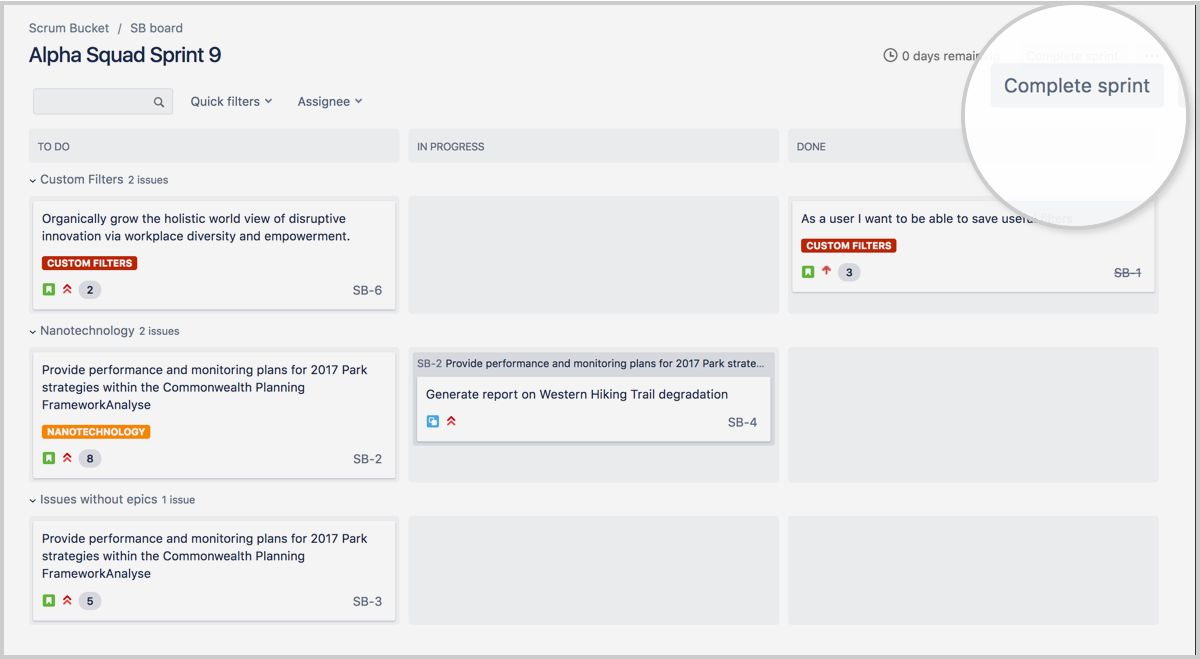
-
Le backlog
-
Un futur sprint ou
-
Un nouveau sprint
Marquez votre epic comme terminé lorsque toutes les tâches de l'epic sont terminées. Pour faciliter les choses, nous recommandons de définir clairement ce qui fait qu'un epic est terminé. Vous pouvez marquer un epic comme terminé, même si des stories associées à cet epic ne sont pas terminées.
Optimisez vos sprints grâce à Jira Automation
Une fois le fonctionnement des sprints compris, vous pouvez optimiser vos processus à l'aide de l'automatisation. Voici les trois règles d'automatisation les plus courantes utilisées pour les sprints dans Jira.
- Envoyer un message Slack hebdomadaire contenant tous les tickets encore en cours dans le sprint. Accéder à la règle.
- Lorsqu'un sprint est terminé, assigner les tickets en suspens au sprint suivant. Accéder à la règle.
- Lorsqu'un ticket est déplacé vers la colonne « En cours » et que le sprint est vide, déplacer le ticket vers le sprint actif suivant. Accéder à la règle.
Découvrez ces règles d'automatisation et une centaine d'autres dans la bibliothèque de modèles Jira Automation.
Vous souhaitez en savoir plus ?
Si vous souhaitez en savoir plus sur l'adoption de Scrum pour votre équipe, consultez notre guide Utilisation de Scrum avec Jira. Vous avez hâte de vous lancer ? Découvrez nos modèles Jira.
Pour de plus amples informations sur l'utilisation des sprints dans Jira, consultez notre documentation sur les sprints.
Vous avez des questions ? Posez-les à la communauté Atlassian.
.jpg?cdnVersion=2189)